NFS (Network File System) je metoda sdílení souborů přes internet s klienty. Pokud znáte systém FTP (File Transfer Protocol), bude server NFS docela snadno pochopitelný. Instalace a konfigurace serveru NFS na počítači se systémem Linux umožňuje uživatelům sdílet veřejné nebo soukromé soubory mezi klienty prostřednictvím místní sítě nebo po celém světě. Můžete také určit, zda chcete svým klientům udělit přístup pouze pro čtení nebo pro čtení a zápis.
Server NFS v systému Linux
NFS server má dvě základní části, jedna je klientský konec a další je hostitel/server. Chcete-li nainstalovat a nakonfigurovat server NFS, oba konce vyžadují instalaci jádra NFS pro Linux. Po dokončení procesu jádra a celkové instalace můžete přiřadit IP adresu, nebo pokud máte DNS protokol, můžete také použít adresu Uniform Resource Locator proti sdílené IP vašeho serveru.
Pokud jste obeznámeni se systémem FTP nebo Sambou, tento tutoriál vám pomůže. Ale mějte na paměti, že většina serverů je provozována na Linuxu po celém světě, takže naučení se serveru NFS bude pro vás dobrým začátkem pro vstup do síťové zóny. Zapněte si bezpečnostní pás, v tomto příspěvku se naučíme, jak nainstalovat a nakonfigurovat server NFS na Linuxu pro klienty i servery.
Krok 1:Aktualizujte server a zadejte název hostitele
Než začnete instalovat jádro NFS na váš Linux, mějte na paměti, že musíte mít statickou IP adresu, aby vaši klienti mohli najít váš server a spojit se s ním. Pokud používáte dynamickou IP adresu, bylo by pro vaše klienty velmi obtížné najít váš NFS server. Použijte apt aktualizovat &&; syntaxe a příkazy hostnamectl současně pro nastavení vaší statické IP adresy pro NFS server.
sudo apt update && sudo apt upgrade sudo hostnamectl set-hostname nfs-server.example.com --static
Krok 2:Instalace jádra NFS v systému Linux
NFS Kernel je základním systémem Network File System a dává uživateli oprávnění provádět změny v síťovém protokolu a také autorizuje oprávnění k přístupu k souboru. Chcete-li nainstalovat jádro NFS na server Ubuntu, musíte nejprve použít apt aktualizovat pro aktualizaci vašich úložišť.
Poté nainstalujete jádro NFS na svůj server Ubuntu Linux. Vždy je však rozumné ujistit se, zda je jádro NFS již nainstalováno ve vašem počítači se systémem Linux nebo ne. Pro kontrolu stačí spustit příkaz grep ve vašem terminálu.
$ dpkg -l | grep nfs-kernel-server--
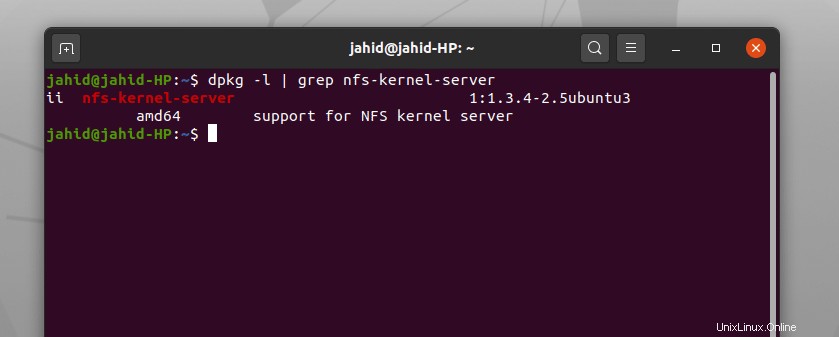
Chcete-li nainstalovat jádro NFS na Linux, použijte následující CLI'.
$ sudo apt update $ sudo apt install nfs-kernel-server
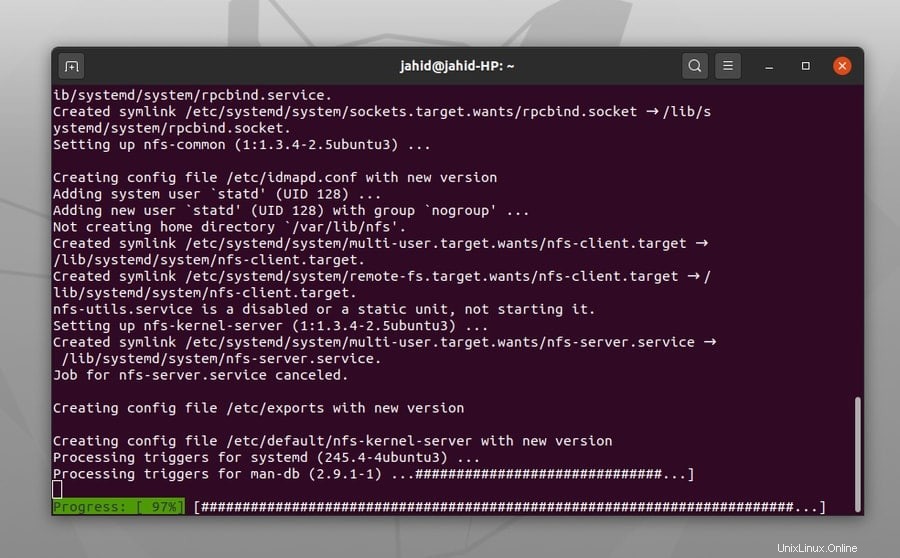 Nyní povolte jádro NFS spuštěním příkazového řádku uvedeného níže ve svém terminálu Linux.
Nyní povolte jádro NFS spuštěním příkazového řádku uvedeného níže ve svém terminálu Linux.
$ sudo systemctl enable --now nfs-server
Krok 3:Vytvoření adresáře pro server NFS
Jakmile je jádro vašeho NFS serveru nainstalováno do vašeho počítače se systémem Linux, nyní můžete udělat krok vpřed a vytvořit adresář, který složku chcete sdílet s ostatními. Budeme používat mkdir příkazový řádek terminálu pro vytvoření adresářů. Po vytvoření adresářů exportujeme soubory do adresáře NFS pomocí exportfs příkaz.
$ sudo mkdir -p /mnt/nfsshare $ sudo chown -R nobody:nogroup /mnt/nfsshare/ $ sudo exportfs -rav
Nyní musíte autorizovat adresář, aby klient mohl získat přístup k adresáři.
$ sudo chown -R nobody:nogroup /data/nfsshare/ $ sudo chmod 777 /data/nfsshare/
Krok 4:Připojení adresáře serveru NFS pro klienty
Když jde o NFS server na Linuxu, určitě bude existovat alespoň jeden napájecí konec pro obsluhu a jeden nebo více konců pro příjem služby, která volala klienta. V této fázi se chystáme připojit sdílený souborový adresář ze serveru na konec klienta. Můžeme použít ifconfig terminálový příkaz pro zjištění konkrétní IP adresy klienta. Můžeme si vybrat jednoho nebo více uživatelů. Nechť IP adresa klienta je 192.168.1.102
$ ifconfig $ sudo mount 192.168.1.102:/mnt/nfsshare /mnt/nfsclientshare
Tyto příkazové řádky můžete také použít pro montážní adresář na straně klienta. Pomocí re si také můžete vybrat přístup pouze pro čtení nebo oba přístupy pro čtení i zápis. syntaxe nebo rw syntax. Chcete-li zachovat synchronní adresář, použijte sync syntaxi a nakonec použijte no_subtree_check syntaxe, abyste se vyhnuli kontrole podsložek ve sdíleném adresáři.
Pro uživatele jednoho klienta:
/mnt/nfsshare IP1 (rw,sync,no_subtree_check)
Pro uživatele s více klienty:
/mnt/nfsshare IP1 (rw,sync,no_subtree_check) /mnt/nfsshare IP2 (rw,sync,no_subtree_check)
Krok 5:Export souborů v adresáři serveru NFS
Po instalaci jádra NFS na váš Linux a poskytnutí přístupu k souborům pouze pro čtení nebo pro čtení a zápis svému klientovi je nyní čas exportovat některé soubory do sdíleného adresáře. Chcete-li exportovat soubory, můžete na svém počítači se systémem Linux použít následující příkazy terminálu. A po exportu souborů nezapomeňte restartovat jádro NFS, aby se znovu načetly mezipaměti serveru.
$ sudo exportfs -a $ sudo systemctl restart nfs-kernel-server
Krok 6:Schválení zabezpečení brány firewall pro server NFS
Pokud po provedení všech těchto věcí zjistíte, že váš klient stále nemůže získat přístup k vašemu linuxovému serveru NFS, pravděpodobně jste zapomněli na zabezpečení brány firewall v systému Linux. Nyní je čas udělat poslední část nastavení vašeho serveru. Chcete-li získat přístup k firewallu pro váš server NFS, použijte následující příkazové řádky terminálu. A také nezapomeňte restartovat systém brány firewall z konce serveru NFS. Pokud chcete k IP adrese přiřadit jakýkoli konkrétní port, jednoduše přidejte port lomítkem. Pro firewall používáme ufw syntaxe.
$ sudo ufw allow from 192.1.102.0/ $ sudo ufw enable $ sudo ufw status
Krok 7:Nastavení serveru NFS pro klienty
Chcete-li získat přístup k distribuovanému adresáři, který byl sdílen z konce serveru NFS, musí se klient také spojit se společným systémem Linux NFS. Pomocí následujících příkazových řádků terminálu nastavte svůj systém Linux server-klient NFS.
$ sudo apt update $ sudo apt install nfs-common
Krok 8:Nastavení přípojného bodu NFS pro klienty
Nastavení přípojného bodu NFS v systému Linux je posledním krokem konfigurace serveru NFS v systému Linux. Zde vytvoříme adresář pomocí mkdir terminálový příkaz v klientském prostředí, kde lze ukládat sdílené soubory. Po vytvoření klientské složky můžeme zkontrolovat IP adresu klienta pro křížovou kontrolu pomocí ifconfig příkaz.
$ sudo mkdir -p /mnt/nfs_clientshare $ ifconfig $ sudo mount 192.168.1.102:/mnt/nfs_share /mnt/nfs_clientshare
Krok 9:Kontrola serveru NFS
Tady jsme! Náš server NFS je připraven k použití na našem systému Linux. Abychom zkontrolovali, zda NFS server funguje správně nebo ne, můžeme poslat nějaké fiktivní soubory z hostitelského serveru do sdíleného adresáře pomocí příkazu mnt. Poté získáme přístup k souborům na straně klienta. Příkaz touch je velmi užitečný pro vytváření fiktivních souborů.
$ cd /mnt/nfsshare/ $ touch dummyfile.txt
Pro kontrolu na straně klienta použijeme mnt list příkaz přidružený ke sdílenému adresáři klienta.
$ ls -l /mnt/nfs_clientshare/
Instalace serveru NFS v systému Red Hat Linux
Instalace serveru NFS na Red Hat Linux je trochu jiná než na Debianu. Proto napíšu zcela nový odstavec pro uživatele Red Hat Linuxu, ale primární postupy jsou téměř stejné jako dříve. Na váš Red Hat Linux musíte nainstalovat jádro NFS. Chcete-li to provést, postupujte podle pokynů a příkazových řádků terminálu z vašeho Red Hat Enterprise Linux.
$ yum -y install nfs-utils $ apt-get install nfs-kernel-server
Pro distribuce SUSE Linux:
$ sudo zypper install nfs-client
Nyní musíte vytvořit NFS root adresář a exportovat soubory uvnitř adresáře. Postupujte podle těchto příkazů terminálu.
$ mkdir /nfsroot $ exportfs -r
V Red Hat Linuxu k inicializaci serveru NFS použijte příkaz napsaný níže. A aby byl váš server NFS přístupný vašim klientům, spusťte a připojte svůj server pomocí následujícího příkazu terminálu.
$ /etc/init.d/nfs start $ showmount -e
Nyní je čas nainstalovat běžné balíčky NFS na váš Red Hat Enterprise Linux. Chcete-li nainstalovat NFS common, spusťte tento příkaz z terminálu Linux.
$sudo yum install nfs-utils
Bonusový tip
Doposud jsme se naučili, jak nainstalovat a nakonfigurovat server NFS na Linuxu. Při otázce svobody a open source je volba vždy na vás! Ať už používáte jakýkoli server, můžete použít webový server Apache nebo server NFS, ale pro údržbu serveru budete potřebovat znát některé základní a užitečné serverové příkazy; jinak může dojít k selhání vašeho serveru.
Poslední myšlenky
Sdílení souborů na Linuxu je velmi důležité a ne kritické. V tomto příspěvku jsme se pokusili stručně vysvětlit, co je NFS server a jak funguje. Celý příspěvek je o tom, jak nastavit jádro NFS a také server NFS v různých distribucích Linuxu a jak nastavit konec klienta tak, aby klient získal přístup k vašemu serveru NFS.
Doufáme, že příspěvek byl užitečný a pokyny byly srozumitelné. Pokud udržujete server NFS, samozřejmě víte, jak důležité je porozumět primárním funkcím a pracovnímu postupu serveru NFS v systému Linux. Pokud se vám tedy tento příspěvek líbí, nezapomeňte jej sdílet na svých sociálních sítích a také v sekci komentářů napište komentář k tomuto příspěvku.